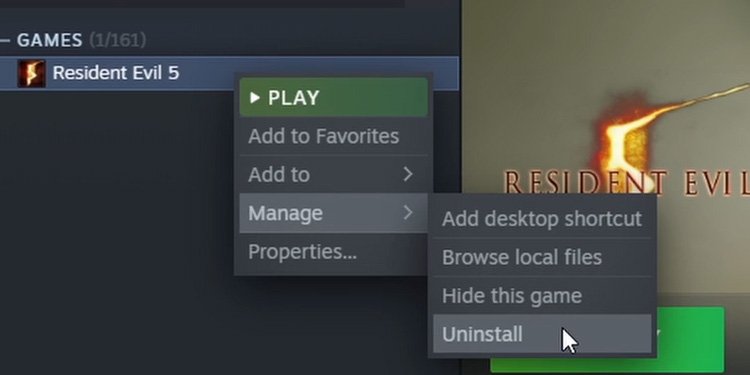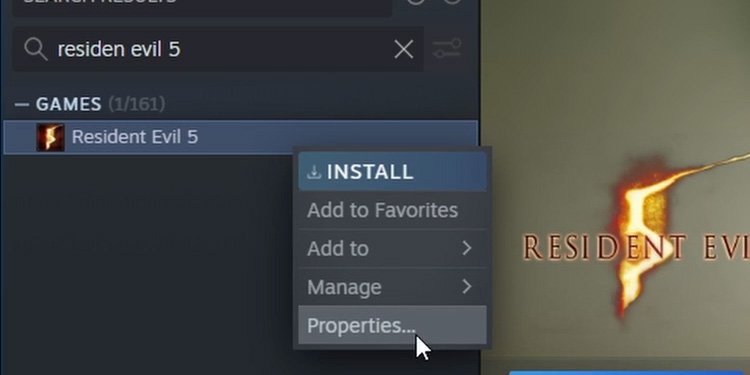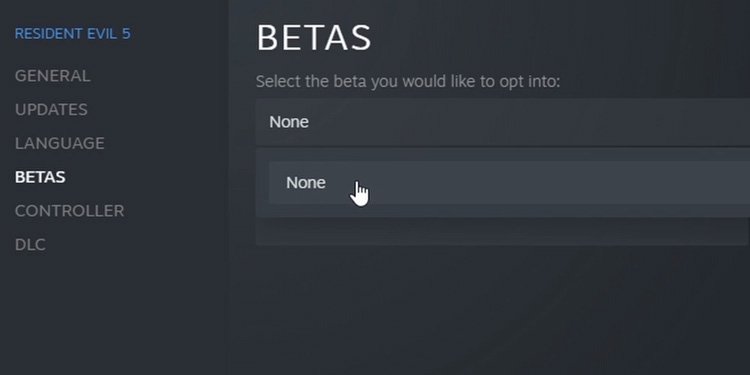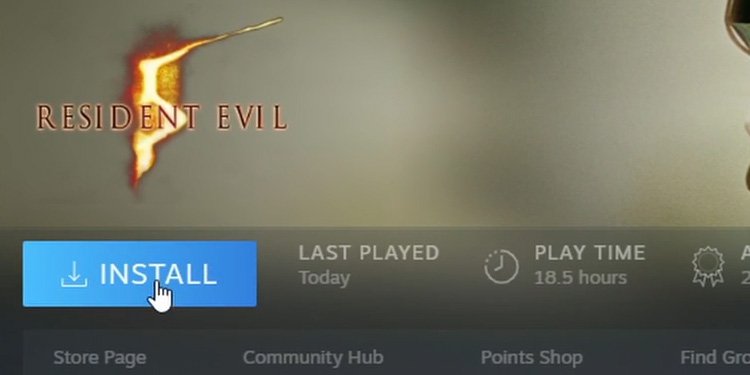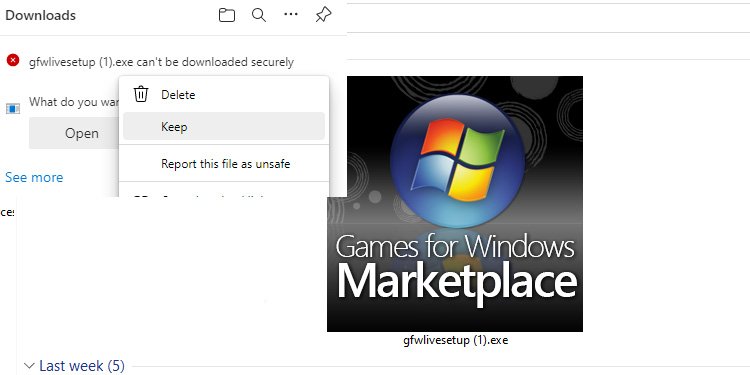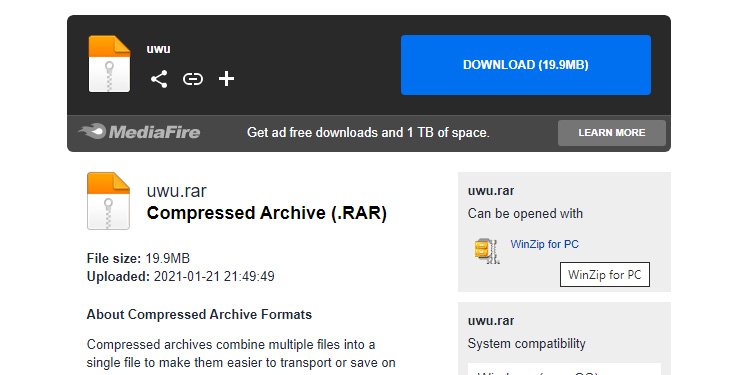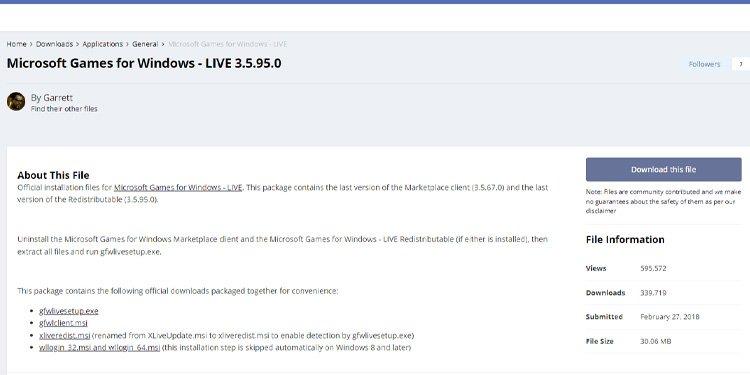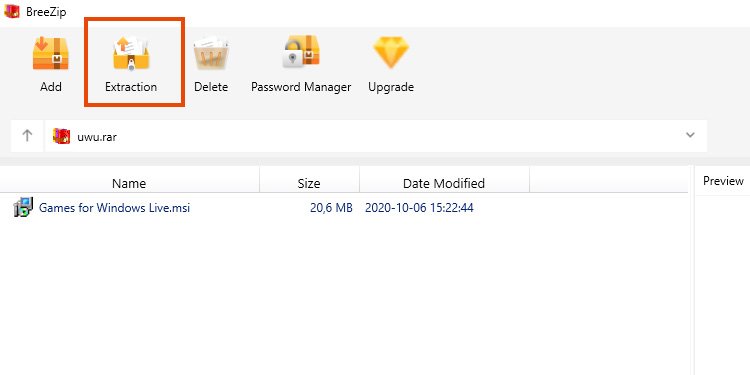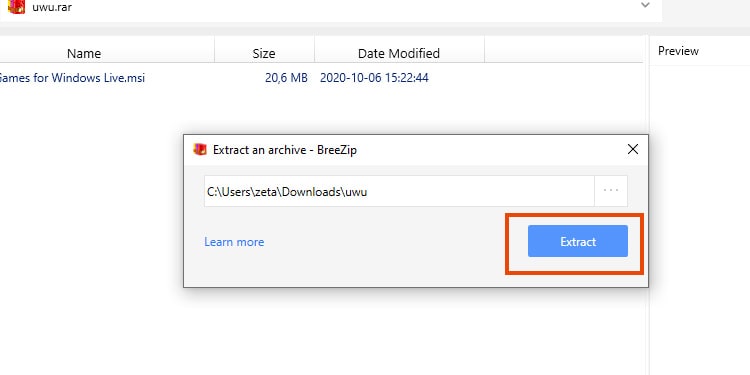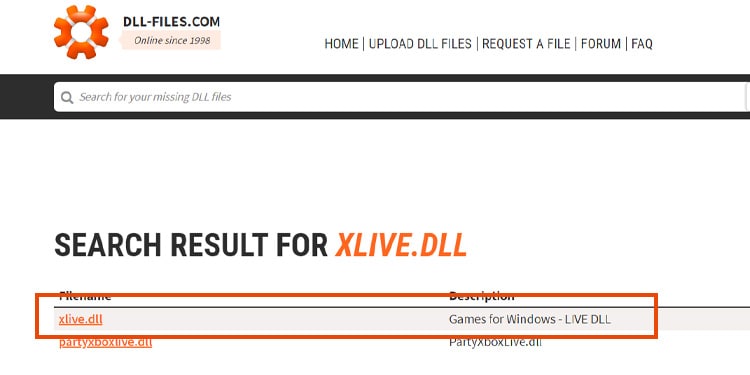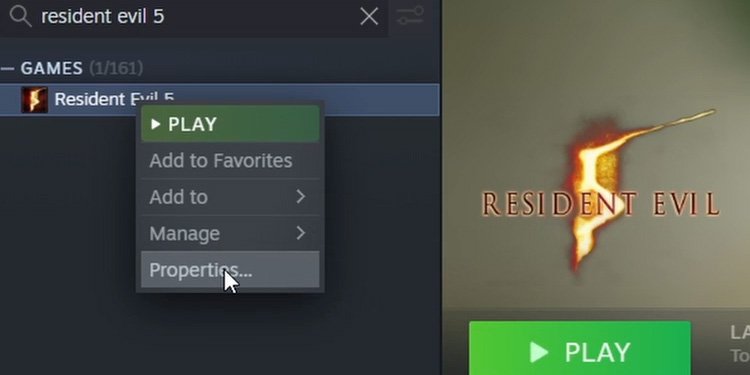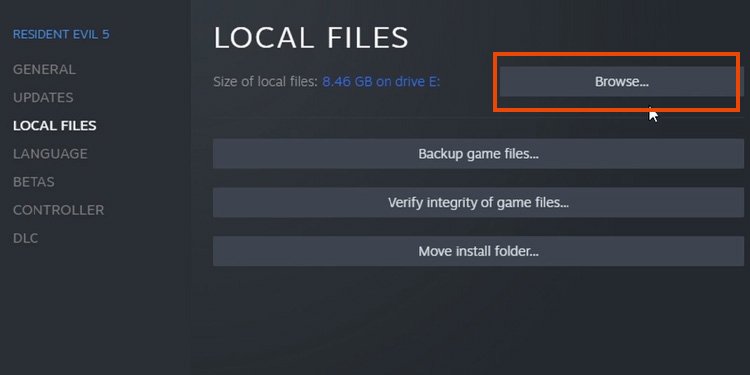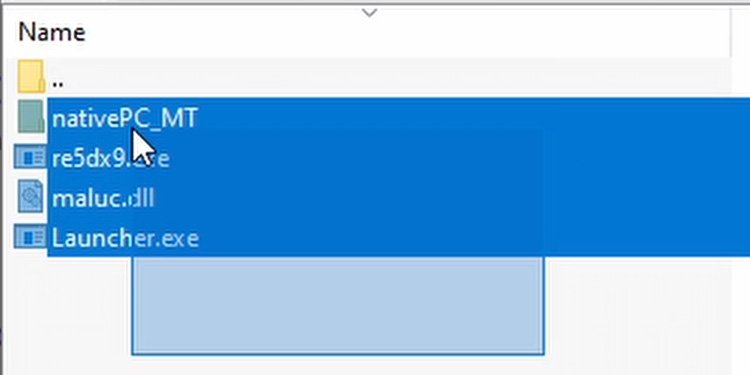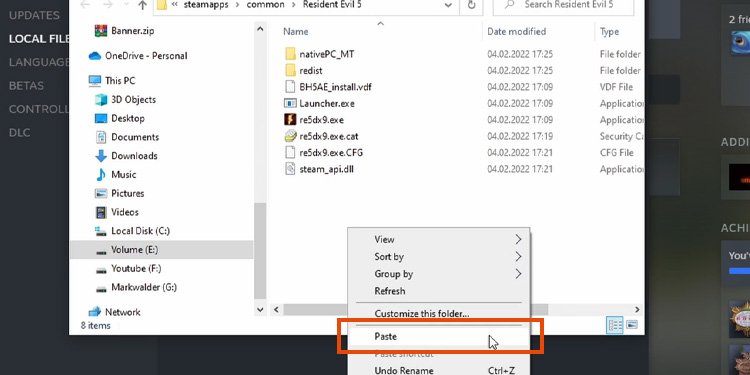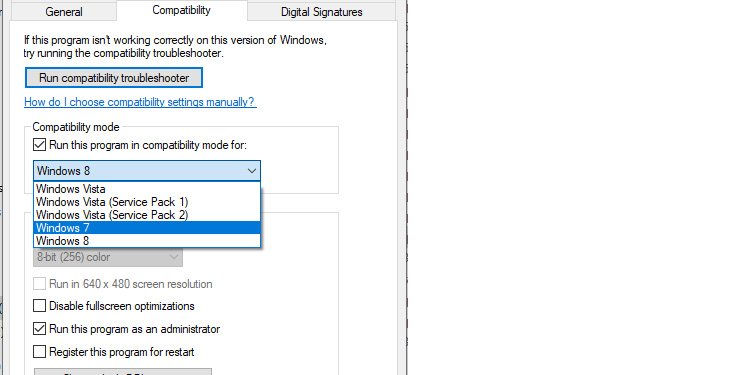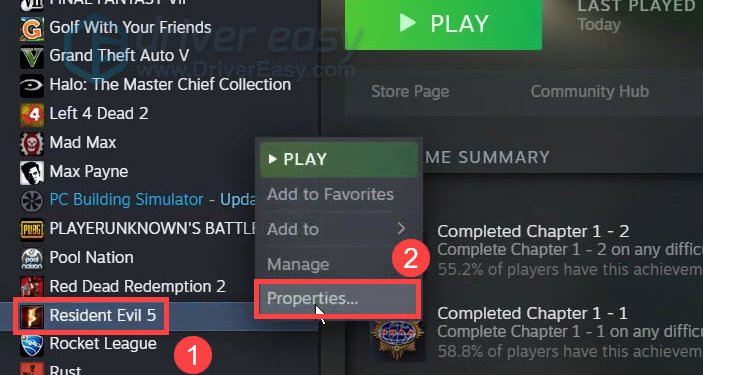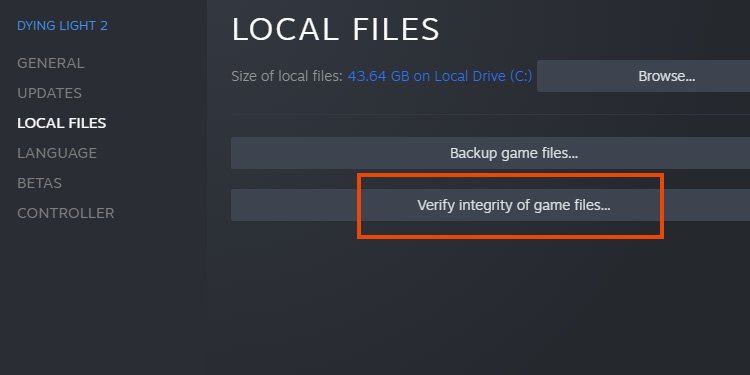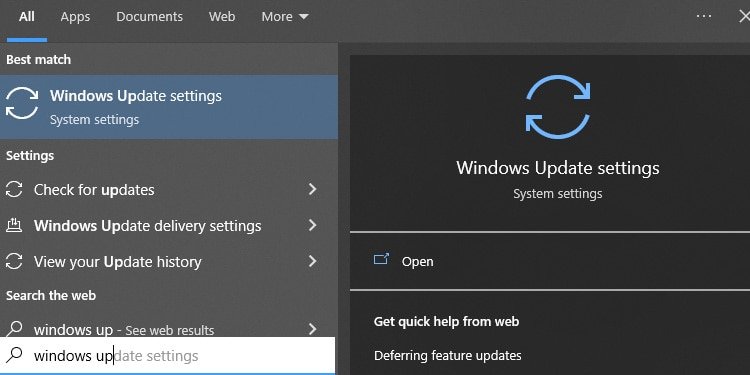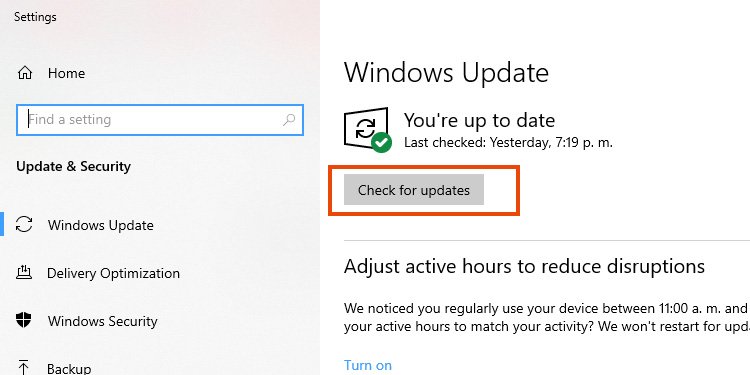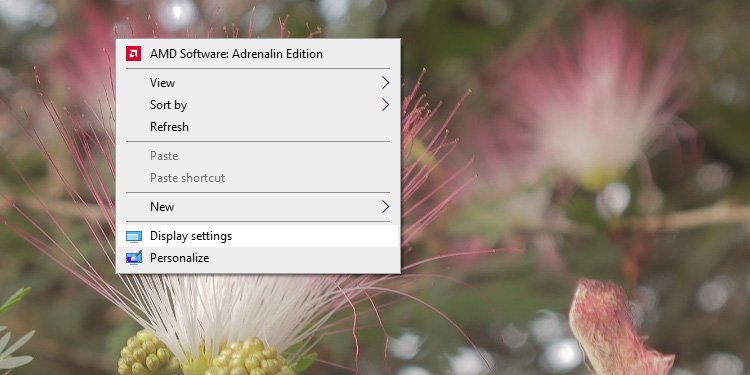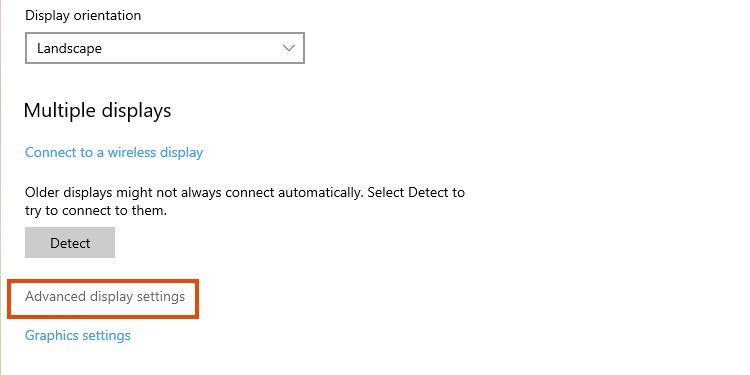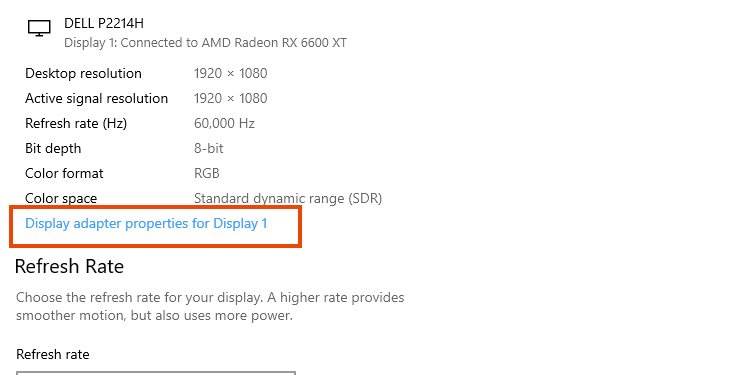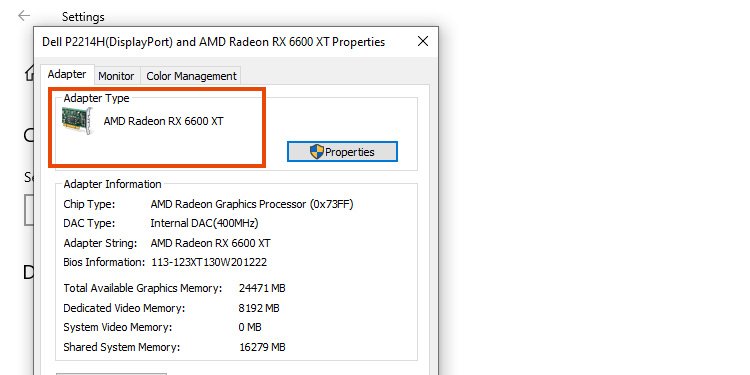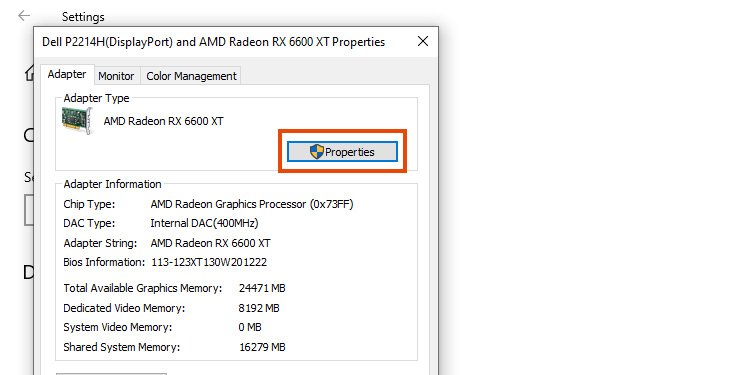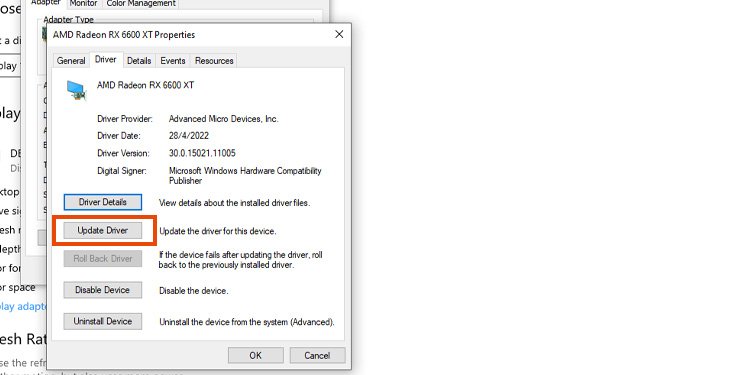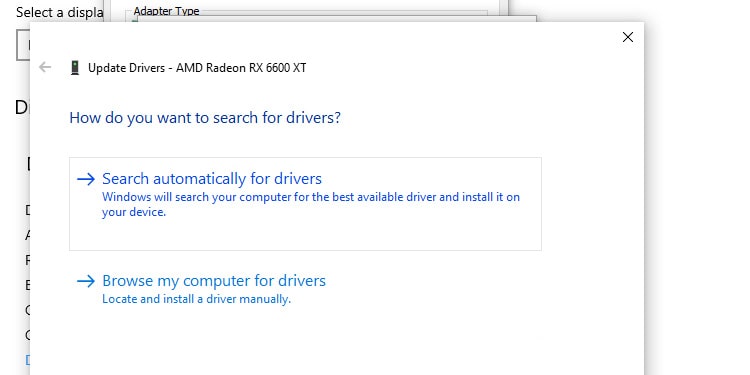Es común que Resident Evil 5 no se lance en Steam, ya que es un juego antiguo. El título debutó en 2009, pero el problema sigue en la plataforma. Además, Steam es la única plataforma de PC que actualmente vende el título.
Vería el problema en Windows 11 y Windows 10. Lo que pasa es que presionas el botón Play en Steam y no pasa absolutamente nada. Alternativamente, el juego se abre pero se bloquea inmediatamente.

Si esto le sucede, probablemente esté experimentando el problema de incompatibilidad actual de los juegos con Windows. Requiere un software de Microsoft obsoleto y no disponible para ejecutarse, y ninguna empresa ha abordado el problema.
Hay soluciones, pero estas no son oficiales. Además, aún puede tener problemas con el controlador y la actualización después de solucionar el problema principal.
Resident Evil 5 no se lanza en Steam Causas
El tema es que Resident Evil 5 es un título de hace una década. El problema sigue resurgiendo en la plataforma porque no hay soporte oficial para el juego.
Las soluciones implican descargar e instalar software antiguo y parches no oficiales.
Independientemente, aquí está el resumen de los problemas que puede encontrar:
- Windows Live no se está ejecutando: RE5 se ejecuta en un software fallecido, Games for Windows Live. Es posible que deba instalarlo en su PC o resolverlo a través de soluciones alternativas de compatibilidad.
- Incompatibilidad: debido a su antigüedad, a veces no se lleva bien con tu PC con Windows. Ocurre porque a su computadora le falta una actualización antigua o el controlador Windows 10 o Windows 11 no se descarga ni se vuelve a usar.
- Archivo de Steam corrupto: Capcom ya no brinda soporte para Resident Evil 5. Significa que no hay actualizaciones, parches o correcciones, por lo que si se encuentra con un error, eventualmente lo hará imposible de reproducir. La solución es reparar el archivo dañado a través de las herramientas de Steam.
Tenga en cuenta que Windows 10 es bastante bueno para ejecutar juegos antiguos, y no es común tener problemas de compatibilidad. Más bien, Resident Evil 5 tiene problemas específicos que debemos resolver.
Y después de ejecutar el juego, recomendamos hacer dos cosas adicionales. Eso es actualizar los controladores y Windows y verificar la integridad de sus archivos Steam.
¿Cómo resolver Resident Evil 5 que no se inicia en Steam?
Estamos pasando por métodos efectivos para arreglar Resident Evil 5 que no se inicia. Recomendamos probar estas soluciones para asegurarse de que Steam, RE5 y los juegos anteriores funcionen correctamente en su sistema.
Un problema relacionado es que Steam no actualiza los juegos. Si encuentra que Resident Evil 5 está atascado en la cola, puede probar estas correcciones adicionales.
Instalar juegos de Microsoft Windows Live
El problema más probable es la falta de Microsofts Games for Windows Live (GFWL) en su PC.
El programa GFWL ya no existe. Este servicio de juegos en línea fallecido permitió que los juegos de PC con Windows se conectaran al servicio Live de Microsoft. Xbox Live y, por lo tanto, las aplicaciones de Xbox, reemplazaron a la plataforma.
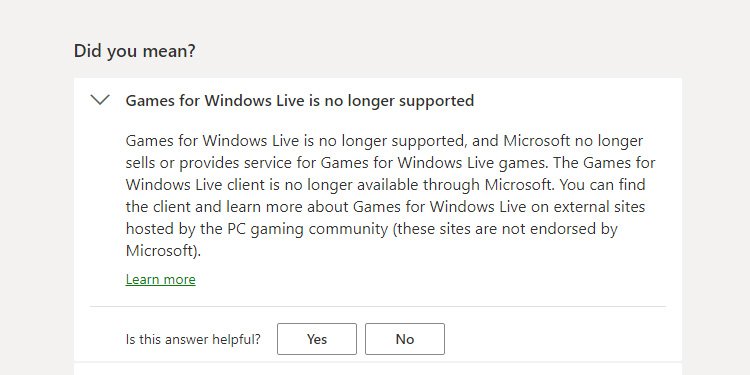
Microsoft Games for Windows Live también incluye un archivo DLL, el cliente Marketplace y un paquete redistribuible. Esos archivos no están presentes en Windows 10.
Resident Evil 5 debería tener una solución integrada que los desarrolladores crearon con la suite de desarrollo de Steam, Steamworks. Sin embargo, desde aproximadamente 2020, las actualizaciones de Windows 10 han hecho que la solución sea inútil.
Ni Capcom ni Steam ni Windows han dado solución al problema. Entonces, desde 2020, Resident Evil 5 ha sido incompatible con Windows 10. Además, como no hay soporte de Capcom, una actualización no resolverá el problema.
Como resultado, presionar el botón Reproducir en Steam no hace nada. Pero he aquí cómo solucionarlo:
- Abrir vapor
- Ir a la biblioteca
- Haga clic derecho en Resident Evil 5 y seleccione Administrar
- Seleccione Desinstalar
- Haga clic derecho en RE5 nuevamente y elija Propiedades
- Ir a Betas
- Seleccione Ninguno y cierre la ventana
- Instale Resident Evil 5 nuevamente. Tendrás que volver a descargarlo
- Descargue una nueva copia de GFWL (más información a continuación)
- Instalar GFWL
- Abre RE5 de nuevo
Instalación de GFWL
El software ya no está disponible en términos oficiales. Afortunadamente, encontramos tres sitios donde puedes descargarlo:
- Este es el enlace del instalador oficial. Es una página oculta de Microsoft, por lo que su PC creerá que el software es sospechoso. Necesitarás decirle a tu PC que quieres quedártelo. Después de descargarlo, instálalo e intenta abrir el juego nuevamente.
- Esta es una opción de Mediafire. Puedes descargarlo gratis y sin anuncios. Es un archivo RAR comprimido.
- Esta es una tercera opción que encontramos en el confiable PC Gaming Wiki. También es un archivo Zip y contiene varios programas. Sería mejor instalarlos todos en su PC después de la descarga.
Si no está seguro de cómo usar los programas ZIP / RAR, es bastante fácil. Hay tres pasos:
- Descargue un software compresor ZIP como WinZip, WinRAR o Breezip para abrirlo (estas opciones son gratuitas).
- Instalar el software
- Haga clic en el archivo ZIP o RAR en su PC. Lo abrirá, lo que le permite ver sus archivos.
- Para usar estos archivos, debe presionar el botón Extraer o Extracción
- Seleccione una Ruta y confirme la extracción
- Busque la carpeta extraída en su PC. Normalmente, el software abrirá la carpeta automáticamente después de la extracción.
Copie la DLL de Windows Live en la carpeta RE5s
Una solución alternativa es descargar el archivo dll de Games for Windows Live desde una fuente confiable. Por ejemplo, puede buscar una biblioteca dll razonable para encontrar el archivo.
Aquí están los pasos:
- Descargue el xlive.dll de una biblioteca dll
- Abrir vapor
- Ve a tu biblioteca
- Haga clic derecho en RE5 y seleccione Propiedades
- Vaya a Archivos locales y seleccione Examinar para acceder al directorio RE5s
- Pegue el archivo DLL en el directorio
Instalar un parche hecho por fans
Una secundaria es instalar un parche hecho por fans. Puede encontrarlo aquí y puede descargarlo de forma gratuita.
Omitirá la necesidad de instalar GWL reemplazando ciertos archivos. También necesita copiar su contenido en la carpeta Resident Evil 5s.
- Primero, debe descargar e instalar el software RAR adecuado, como WinRAR
- Vuelva a instalar RE5 y asegúrese de que no esté usando ninguna versión beta
- Abre el archivo RAR
- Copia su contenido
- Abrir vapor
- Haga clic derecho en RE5 y seleccione Propiedades
- Ir a Archivos locales
- Seleccione Examinar
- Pegue los archivos allí. Elija reemplazar los archivos
Luego, intenta abrir el juego nuevamente.
Ejecuta Resident Evil 5 en modo de compatibilidad
Resident Evil 5 es un juego nativo de Windows 7 que se ejecutó en Windows 8 y 8.1 sin problemas.
Sin embargo, actualmente no es compatible con Windows a menos que haga la solución a continuación. Sin embargo, existe una solución alternativa, que es usar el modo compatible integrado de Windows.
- Abrir vapor
- Ve a tu biblioteca
- Haga clic derecho en RE5 y seleccione Propiedades
- Ir a Archivos locales
- Seleccione Examinar
- Localice el archivo re5dx9.exe
- Haga clic derecho en el archivo y elija Propiedades
- Ir a la pestaña Compatibilidad
- Marque Ejecutar el programa en modo de compatibilidad y seleccione Windows 7
- Haga clic en Aplicar y luego en Aceptar para guardar los cambios.
Alternativamente, puede hacer clic derecho en el archivo exe, seleccionar Solucionar problemas de compatibilidad y dejar que Windows resuelva el proceso automáticamente.
Verificar la integridad de Resident Evil 5 en Steam
Incluso si el juego funciona después de las correcciones anteriores, debe verificar que sus archivos estén en buen estado. Steam puede identificar problemas y volver a descargar lo que necesita si falta algo, hay errores o archivos dañados.
Aquí están los pasos:
- Abrir vapor
- Ir a la biblioteca
- Haga clic derecho en Resident Evil 5
- Seleccione Propiedades
- Ir a Archivos locales
- Seleccione Verificar la integridad de los archivos del juego
- Espere a que se complete el proceso
Una vez finalizada la verificación, vuelve a intentar el juego. Como dije, si Steam encuentra algún problema, volverá a descargar lo que necesita para que funcione nuevamente. Por lo tanto, el proceso puede llevar un tiempo.
Actualice su sistema operativo Windows
El siguiente paso es actualizar su sistema Windows. Ayudará a que su computadora funcione sin problemas, por lo que debe hacerlo regularmente.
Estas actualizaciones son automáticas, pero puede verificar el estado manualmente para confirmar que está ejecutando la última versión.
- Escriba Windows Update en la barra de búsqueda de Windows
- Abra la configuración de actualización de Windows
- Haga clic en Buscar actualizaciones
- Si hay una actualización disponible, deje que la computadora la descargue. Una vez que finalice, le pedirá que reinicie la computadora para instalar el nuevo contenido.
Actualice los controladores de sus tarjetas gráficas
La siguiente solución es actualizar el controlador de su tarjeta gráfica. Como Resident Evil 5 es un juego antiguo, puede ejecutarlo en una tarjeta gráfica integrada con CPU Intel, por lo que puede tener una de estas tres GPU:
- Una GPU Intel HD integrada. Cada
- Una GPU AMD discreta o integrada
- Una GPU Nvidia discreta o integrada
Primero, analicemos la diferencia entre GPU integradas y discretas. Un modelo integrado viene dentro de la CPU y, por lo general, es menos potente.
Una GPU discreta es una pieza separada. Tiene una solución de disipación de calor incorporada (como tubos de calor, ventiladores o ambos), por lo que funciona mejor. Por ejemplo, los procesadores de la serie AMD 4000 incluyen una iGPU y la mayoría de las CPU Intel tienen gráficos Intel HD.
Aún así, Resident Evil 5 no requiere mucho para ejecutarse, así que te estoy enseñando cómo identificar y actualizar cualquiera de estas opciones.
Identificación de su GPU
Estos son los pasos para identificar su GPU en Windows 10:
- Vaya a su escritorio y haga clic derecho en cualquier lugar
- Seleccione Configuración de pantalla
- Seleccione Configuración de pantalla avanzada en la parte inferior
- Seleccione las propiedades del adaptador de pantalla para su pantalla
- El nombre de las GPU estará allí debajo de Tipo de adaptador
También puede actualizar o restablecer el controlador de la GPU en el mismo menú:
- Haga clic en Propiedades
- Ir a la pestaña Controlador
- Seleccione Actualizar controlador
- Seleccione Buscar automáticamente controladores
- Si hay un controlador disponible, el sistema lo descargará e instalará
Este proceso funciona principalmente para iGPU, especialmente en modelos Intel. Los gráficos discretos funcionan mejor con un software separado.
Además, el proceso se ve un poco diferente en las PC con Windows 11.
Actualización de los controladores de la GPU
AMD y Nvidia requieren software adicional para mantener los controladores actualizados. Eso es porque los controladores provienen de un tercero, lo que significa que no los encontrará a través de la opción de actualización de Windows. Además, la opción a continuación no siempre encontrará las opciones más nuevas.
La solución es descargar el software e instalarlo en su computadora.
- Para Nvidia, puede descargar e instalar este software. Detectará su tarjeta gráfica y le indicará la descarga que necesita. Después de instalar el programa, deberá registrarse o iniciar sesión en una cuenta, pero los pasos son fáciles e intuitivos. De lo contrario, puede navegar desde el controlador exacto que necesita en este sitio.
- Para AMD, puede probar el software Auto-Detect. Descárguelo, instálelo y detectará automáticamente su GPU AMD, descargará el software que necesita y solicitará al controlador que descargue la tarjeta requerida. De lo contrario, puede encontrar el programa exacto que necesita navegando por la lista.
Si encuentra problemas adicionales, aquí hay una guía detallada sobre cómo actualizar los controladores de GPU.